Como
colocar legendas em vídeos – Parte I
Hoje
estamos inaugurando um novo momento para o blog TBIAllNew.
Leia
o post Nota Oficial – Mudanças de fim de ano
Nosso
primeiro post de Tecnologia irá abordar sobre como colocar legendas em vídeos.
Para quem já tem uma experiência o processo é simples, mas para alguns, que
pode ser o seu caso, ainda não é tão simples assim.
Antes
de tudo recomendo que você tenha no seu computador os programas abaixo para
melhor aproveitamento do resultado. Lembro ainda que de experiência para
experiência os processos se alteram. Porém os passos aqui descritos são apenas
uma das várias maneiras de se colocar legenda em vídeos. No caso, iremos
utilizar vários programas para se chegar ao resultado final desejado.
Format Factory (esse programa é importante para outras
utilidades) – com ele iremos inserir a legenda no vídeo;
DivxLand Media Subtitler (com esse programa produzimos
as legendas);
K-lite Codec Pack – eu recomendo utilizar o
programa já que ele suporta diversos formatos de vídeos que o Media Player
jamais conseguiria reproduzir sem ele.
Vamos
aos passos iniciais mais importantes e lógicos:
Abra
no seu computador o vídeo desejado para legendar. Com o vídeo rodando e com
muita paciência copie todo o processo de fala em um bloco de notas. Recomendo
que digite frases não muito longas para cada linha. Veja como abrir um arquivo
de texto:
Clique
o botão direito do mouse na área de trabalho
Vá até NOVO e clique em Documento de Texto:
Dê nome ao documento de texto
com a tecla F2 e o abra para começar o processo de escrever as falas. Caso você
já tenha as falas em outro arquivo, apenas salve-as e não deixe as frases tão
grandes em cada linha.
Veja um exemplo:
Após ter o arquivo com as falas
prontas para serem legendadas, abra o programa DivXLand Media Subtitler.
Passo 1: Clique em arquivo,
abrir texto ou legenda. Procure o texto que você salvou e pressione abrir. Veja
como fica com um exemplo no meu PC.
Passo
2: Clique em ABRIR VÍDEO e na opção arquivos do tipo deixe a opção All Files
(todos os arquivos). Assim se seu vídeo não estiver sendo exibido, ele
aparecerá. Selecione o vídeo e clique abrir.
Passo
3: Agora começaremos a legendar definitivamente. Clique o botão de Play, que é
um botão azul no canto inferior à sua esquerda do vídeo. O modo recomendado
deve estar marcado como PRESSIONAR E SEGURAR. Essa opção está no canto inferior
do programa à sua direita.
Enquanto
o vídeo toca você pressiona a fala correspondente. O botão aplicar é
pressionado com o mouse. Coloque a seta encima do botão APLICAR e pressione o
botão esquerdo do mouse. Solte quando a frase terminar e repita a operação nas
próximas falas. Caso você perceba que
está faltando fala, você pode adicionar a fala clicando CTRL + A. Escreva a
fala que falta e pressione ENTER. Agora é só temporizar a fala. No final clique
em SALVAR COMO e deixe a opção padrão SubRip (SRT) Atual. Salve na mesma pasta
que está o vídeo.
Você
pode verificar se a legenda está correta clicando em SOMENTE PRÉ-VISUALIZAÇÃO.
Clique o botão para o vídeo tocar.
Assim
você saberá se ficou tudo perfeito.
Para
tocar o vídeo com a legenda sem ainda estar embutida no vídeo, abra o vídeo já
com o K-Lite instalado. Lembrando que a legenda salva deve estar na mesma pasta
onde o vídeo se encontra. Ao abrir o vídeo, aparecerá na área de notificação
dois botões, um azul e outro vermelho. Coloque a seta do mouse no botão
vermelho e clique com o botão direito. No menu suspenso clique em Subtitle
Files e no menu suspenso ao lado selecione a legenda do seu vídeo que estará
com a extensão .srt. O vídeo executará a legenda somente quando esses passos
forem executados. Veja:
Bom.
Esses foram os passos para fazer a legenda. No próximo post iremos ensinar a
embutir a legenda no vídeo, sendo que quando o vídeo for executado as legendas
já estarão nele.
Abraços,
Paulo
Gomes
Blogger
do TBIAllNew















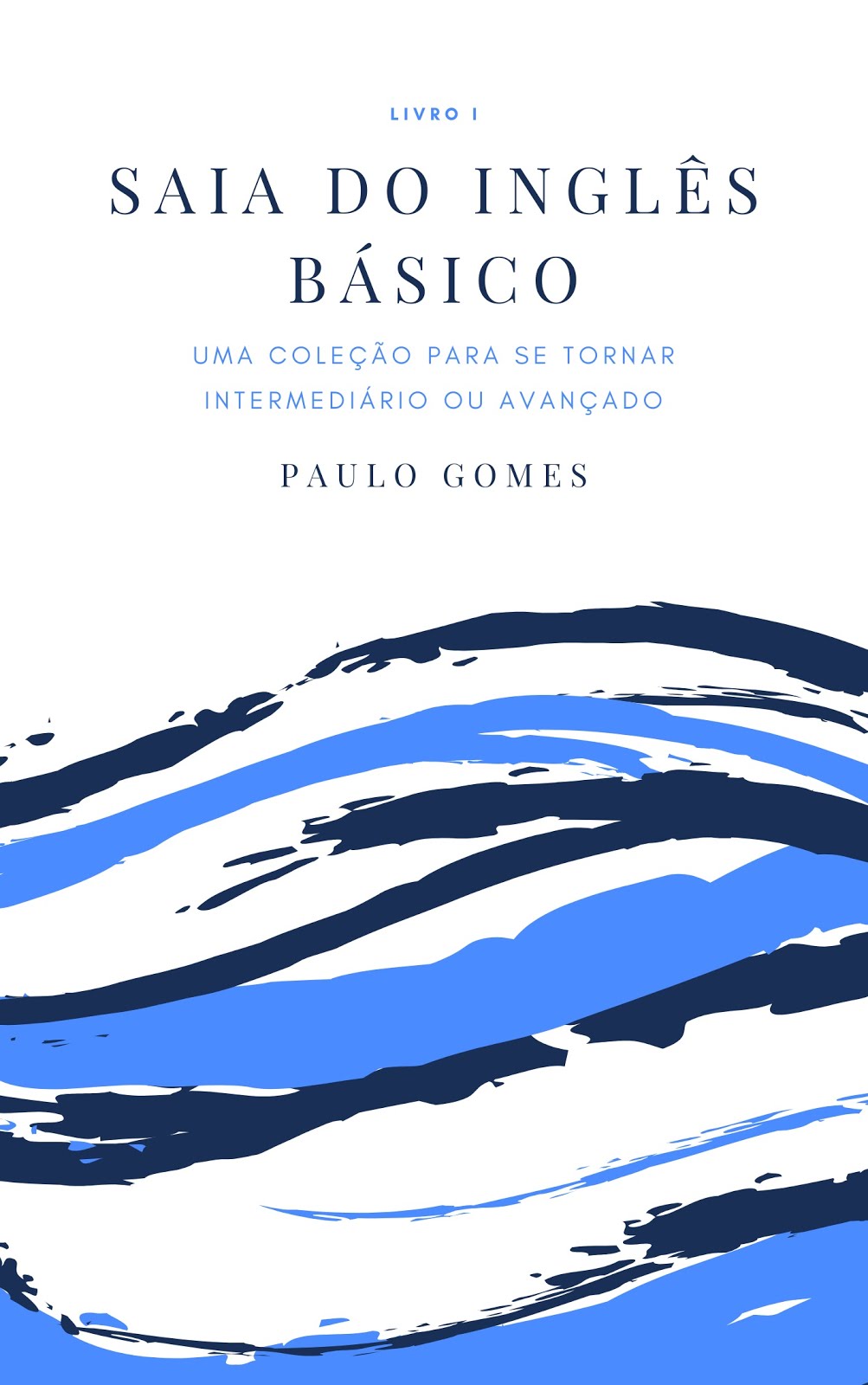








0 Comentários